この記事は投稿してから1年以上経っています。アップデートで状況が異なるかもしれないので、最新情報については公式サイト等でご確認ください。
キャッシュにより表示崩れを起こしている場合はShift+F5などでページ更新すると整います。

PS3のコントローラーを使ってPCゲームをプレイ!
無料で簡単にPS3のコントローラー(以後パッド)が使えたフリーソフトを紹介します。
必要なものはPS3付属のUSBケーブルとパッドだけです。
動作確認したPCがwindows7 32bitだったので、64bitで使えるかは分かりません。
手順
- サイトからソフトをダウンロード
- ソフトの起動
- 動作確認
- ゲーム内でボタンの割り当て
1. サイトからソフトをダウンロード
以下のサイトから「sixaxisdriver.exe」をダウンロードします。
赤枠で囲ったところをクリック(2015.11/1)↓↓↓
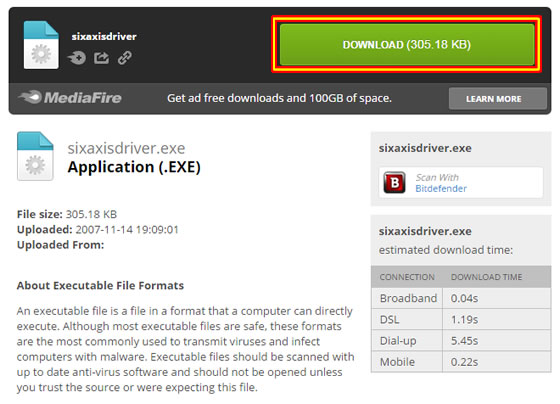
インストールまでは割愛します。迷ったら全部にチェックを入れましょう。
2. ソフトの起動
起動させたらPCとパッドをUSB接続して「Load Driver」をクリック。
過去にPS3パッドを接続したことがない人はつないだ瞬間にドライバのインストールが始まるので終わってからクリックしてください。
「Driver is ok」と表示されたら終わりです。
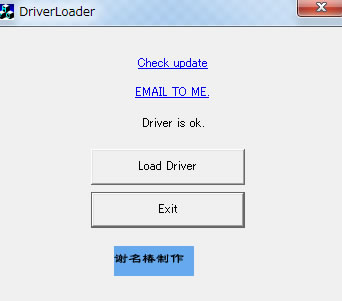
3. 動作確認
ゲーム内で確認する人は以上で終わりです。
ボタンの割り当てをすれば使えるようになると思います。
反応しなかった場合の対処方法はこの項目を参考に。
ゲーム外でのチェック方法は以下。
「デバイスとプリンター」の中にある「PLAYSTATION(R)3 Controller」というパッドアイコンを右クリック。
「デバイスとプリンター」はウィンドウズボタンから、もしくは
「コントロールパネル」「ハードウェアとサウンド」の順にポチポチしていけば見つかると思います。

右クリックから「ゲームコントローラーの設定」を選びます。一覧からPS3パッドを選んでプロパティをクリック。
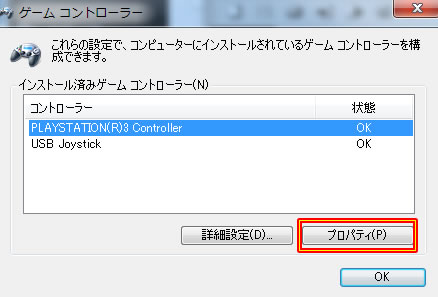
パッドのボタンを押して反応するか確認してください。
こんな画面↓↓↓
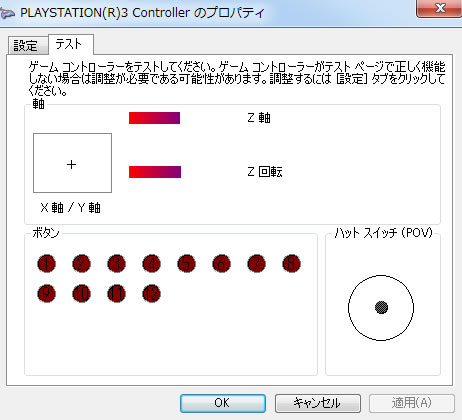
反応しなかった場合
互換性モードをWindows XP(Service Pack 3)にします。
SixaxisDriverのアイコンを右クリック⇒プロパティ⇒タブ「互換性」
アイコンはデスクトップかすべてのプログラムの「GameSaike」というフォルダーにあります。
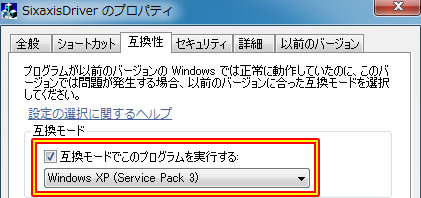
4. ゲーム内でボタンの割り当て
筆者はFF14とドグマオンラインで確かめましたが、どちらも割り当てがおかしかったです。
参考までに割り当て方を紹介しておきます。
FF14での割り当て方
「システムコンフィグ」「ゲームパッド全般設定」「ボタンキャリブレーション」の順にポチポチ。

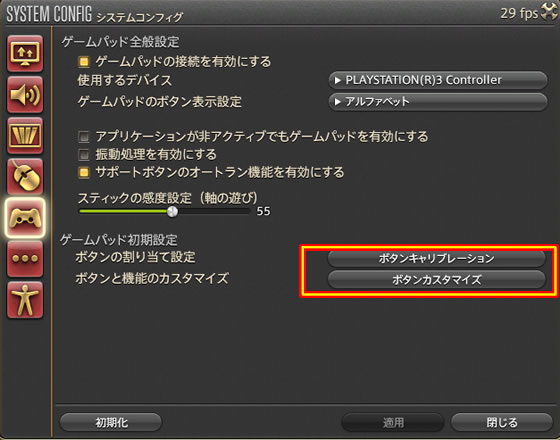

ドグマオンラインでの割り当て
「デバイス設定」「ボタンの配置」の順にポチポチ。
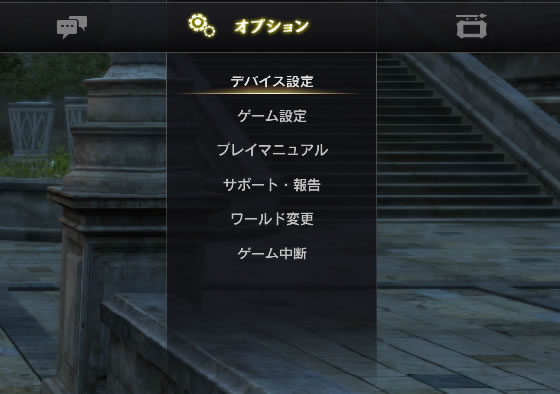
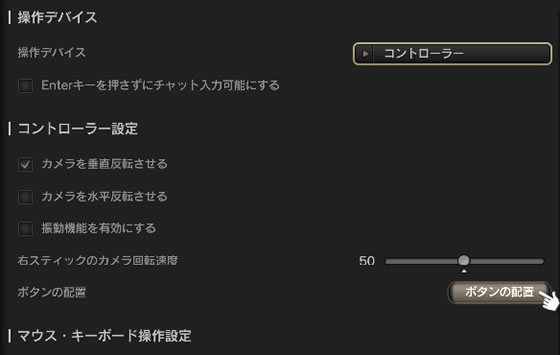

筆者の場合はこれで全て問題なく動かせるようになりました。
DDONはボタンの割り当てが保存されないことを確認。
ログアウトするとまた元に戻ります・・。
1つ注意点
SixaxisDriverを使う前にMotionJoyというフリーソフトを使いました。
一度うまくいったもののUSBを抜き差ししたらワケのわからないことになって、まったく使い物になりませんでした。
もし乗り換える場合はMotionJoyを完全に消去しないとダメみたいです。
筆者はこちらの記事を参考にアンインストールしました。
MotionJoyはXboxパッドが絡んでインストールがとても面倒くさいです。
検索するとMotionJoyばかり紹介されていますが、個人的にはSixaxisDriverをおすすめします。
迷ったらこちらの動画も参考にしてください↓↓↓
SIXAXIS Driverを使ってみた









